Težave z zvokom so zelo pogoste v sistemu Windows. Obstajajo različni razlogi za nedelujoče zvoke v oknih, kot so napačni gonilniki, težave s strojno opremo ali včasih napaka okna. Zvok je pomemben dejavnik za mnoge uporabnike in večina uporabnikov prenosnih računalnikov redno uporablja zvočnike za prenosnike, zato je, če se težava z zvokom zgodi pri uporabnikih prenosnikov, moteče.
Našel sem te metode za odpravljanje težav z zvokom v prenosnem računalniku.
1. način - kliknite opravilno vrstico in preverite svoje zvočne vire
1. Kliknite na Ikona glasnosti v opravilni vrstici skrajno desno.

2. Če je obrnjen znak v za razširitev, kot je prikazano spodaj, kliknite nanj.

3. Kliknite drug zvočnik, da ga izberete, ki naj bo odgovoren za glasnost v računalniku.
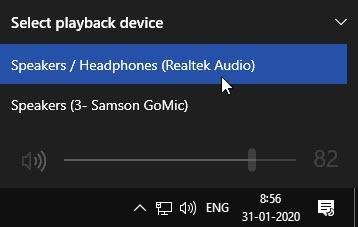
Če obstaja več kot 2 možnosti, poskusite izbrati tisto, ki deluje.
2. način - Omogočite naprave za predvajanje
Včasih je vaš zvočnik morda onemogočil predvajanje naprav na nadzorni plošči. Če jo želite znova omogočiti, jo morate spremeniti v nastavitvah nadzorne plošče, če jo želite omogočiti, sledite tem korakom.
1. KORAK - pritisnite Tipka Windows + R. ključ, da se odpre teči.
2. korak - Zdaj piši mmsys.cpl vanj in kliknite v redu.
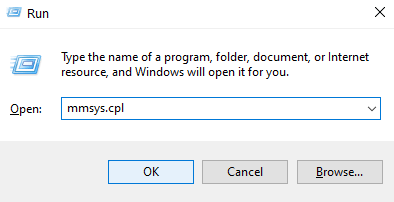
KORAK 3 - Z desno miškino tipko kliknite onemogočena naprava in izberite Omogoči.
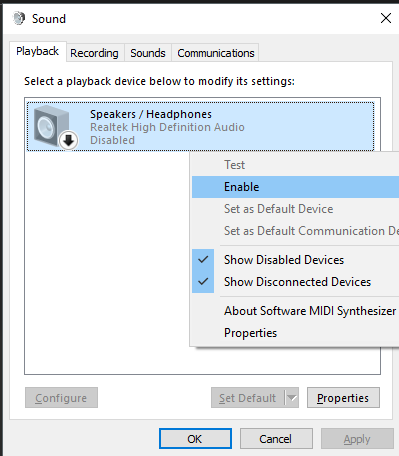
4. KORAK - kliknite v redu.
5. korak - Izberite tudi napravo in kliknite na Nastavi privzeto
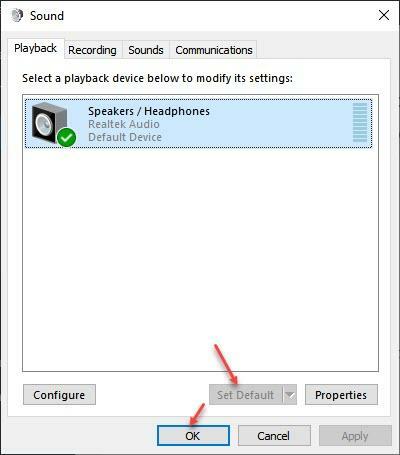
Če še vedno ni zvoka, sledite korakom naprej.
KORAK 6 - Z desno miškino tipko kliknite zvočno napravo in izberite lastnosti.
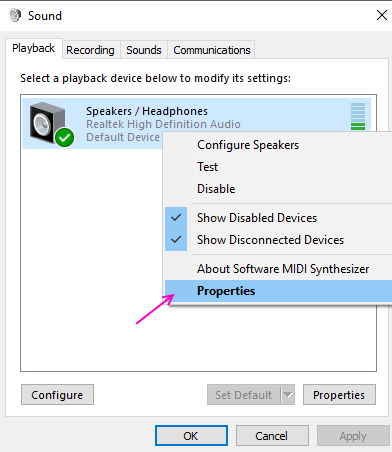
KORAK 6 - V oknih lastnosti pojdite na Izboljšave zavihek. Počistite vse izboljšave in kliknite V redu.
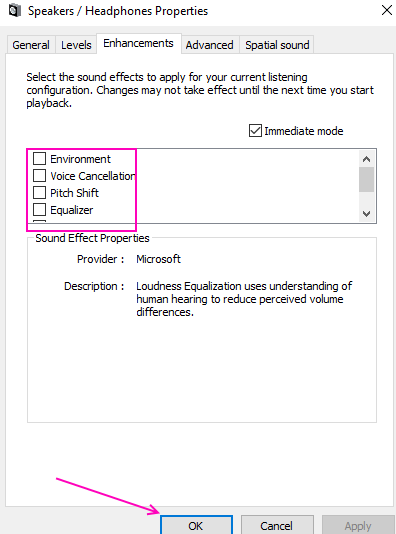
3. način - Znova zaženite zvočne storitve
1. Iskanje storitve v iskalnem polju Windows 10.

2. Kliknite storitev, da odprete upravitelja storitev.
3. Poiščite te storitve v upravitelju storitev.
- Windows Audio
- Windows Audio Endpoint Builder
- Oddaljeni klic postopka (RPC)
4. Z desno miškino tipko kliknite in znova zaženite vsako storitev.
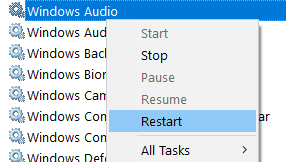
4. način - Znova namestite zvočni gonilnik
Če imate pokvarjene zvočne gonilnike, potem to morda ne povzroča težav z zvokom. Če želite popraviti napačne gonilnike, morate znova namestiti zvočni gonilnik. Če želite doseči enako, sledite tem korakom.
1. KORAK - Pritisnite Windows in X tipke hkrati in izberite Upravitelj naprav.
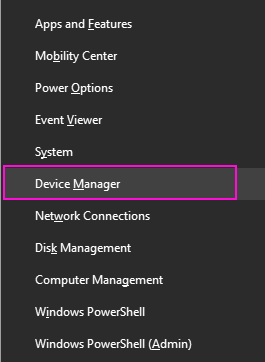
2. KORAK - Razširite Krmilniki zvoka, videa in iger. Z desno miškino tipko kliknite svojo zvočno napravo in izberite Odstrani Možnost naprave.
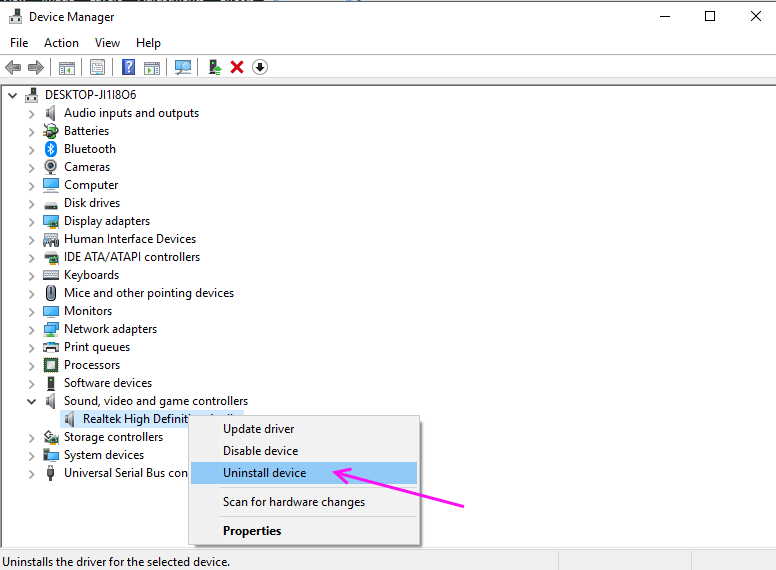
3. KORAK - Pritisnite Odstrani potrditi.
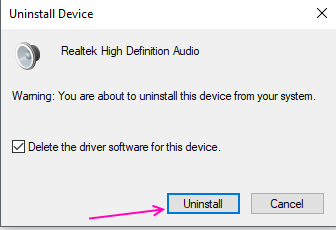
Znova zaženite računalnik in samodejno ga bo znova namestil v računalnik.
5. način - Odpravljanje težav
Windows Troubleshoot lahko sam poišče in odpravi številne pogoste težave. Sledite tem korakom, da z orodjem za odpravljanje težav Windows ne odpravite nobene težave z zvokom.
1. KORAK - Pritisnite Windows in jaz hkrati bo odprl nastavitve.
2. KORAK - Izberite Posodobitve in varnost.
KORAK 3 - Izberite Odpravljanje težav v meniju levega podokna.
4. KORAK - Tu boste našli veliko pogostih napak, kliknite Predvajanje zvoka in nato Zaženite orodje za odpravljanje težav.
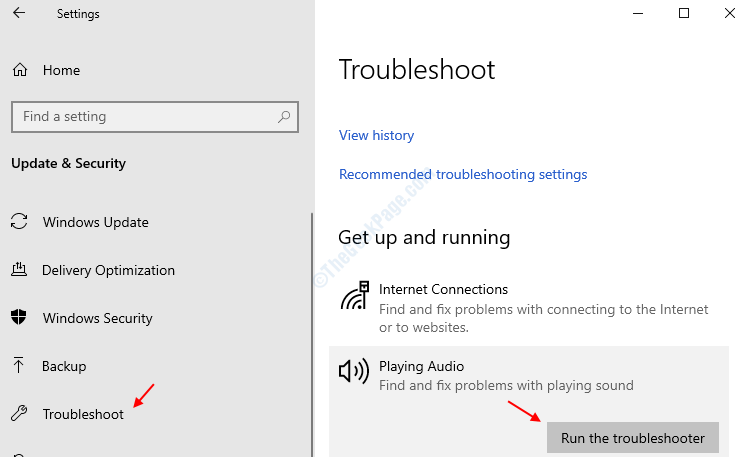
KORAK 5 - Odpravljanje težav bo poiskalo napako in glede na napako vam bo dalo predlog za spremembo nekaterih nastavitev. To bo rešilo vaš problem brez zvoka.
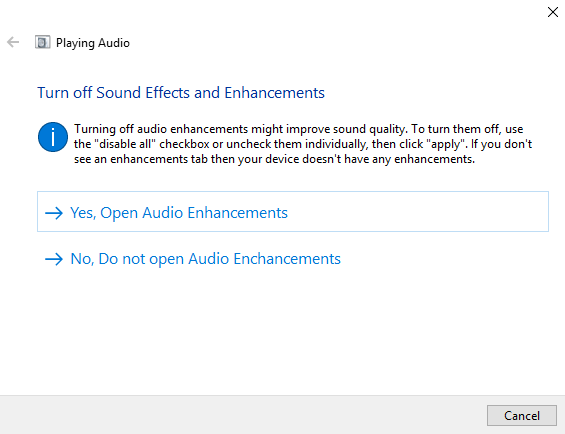
6. način - Preverite, ali je bil v BIOS-u omogočen zvok ali ne
1. Zaženite v BIOS računalnika.
2. Preverite, ali je vgrajen zvok HD HD v BIOS-u onemogočen. Če je onemogočena, jo samo omogočite.
Upam, da so se vam te metode zdele koristne in ste lahko na prenosnem računalniku vrnili zvok. Če imate kakršna koli vprašanja glede teh metod, jih lahko posnamete v komentarjih.


